ВБА Водич | Водич корак по корак за почетнике како би научили ВБА
Водич за Екцел за ВБА за почетнике
Ако сте нови у ВБА и не знате ништа о томе, ово је најбољи водич за почетнике који започињу путовање у Екцел ВБА макроима. Ок, започнимо путовање ваших ВБА водича већ данас.
ВБА је Висуал Басиц за апликације је Мицрософтов програмски језик за Мицрософтове производе као што су Екцел, Ворд и ПоверПоинт. Сва програмирања која желимо да урадимо биће изведена у ВБЕ (Висуал Басиц Едитор). ВБЕ је платформа за писање нашег кода задатка за извршавање у екцелу.
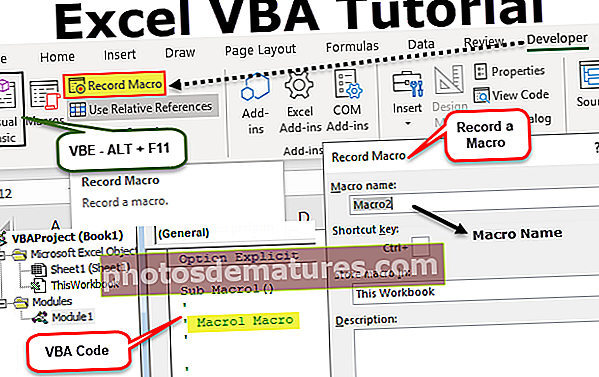
Који су макрони у програму Екцел?
Макро није ништа друго до линија кода која ће упутити екцела да изврши одређени задатак. Једном када је код написан у ВБЕ, исти задатак можете извршити било када у радној свесци.
Макро код може елиминисати досадне задатке који се понављају и аутоматизовати процес. За почетак са техником кодирања ВБА Макро омогућава снимање макронаредбе.
ВБА кодирање је доступно на картици ДЕВЕЛОПЕР у Екцелу.

Ако не видите ову картицу програмера у програму Екцел, следите кораке у наставку да бисте омогућили картицу програмера у програму Екцел.
Корак 1: Идите на ФИЛЕ -> Под ФИЛЕ идите на ОПТИОНС.

Корак 2: Изаберите Прилагоди траку
Видећете прозор Екцел Оптионс. Изаберите Прилагоди траку у Екцелу.

Корак 3: Означите поље РАЗВОЈНИК да бисте га омогућили.

Корак 4: Кликните на ОК да бисте га омогућили.
Сада бисте требали видети картицу Девелопер.

Водич за снимање макронаредби у ВБА Екцел-у
У овом упутству о ВБА научићемо како да снимимо макронаредбе у програму Екцел са практичним примерима.
Можете да преузмете овај ВБА макро туториал Екцел образац овде - ВБА макро туториал Екцел предложакПример # 1
Ок, одмах ћемо започети кодирањем Марца.
Корак 1: Кликните на Рецорд Мацро
Под програмер, картица кликне на Рецорд Мацро.

Корак 2: Дајте име Макроу
Чим кликнете на Рецорд Мацро, видећете да Екцел тражи да свом имену доделите име.

Дајте правилно име макронаредби. Макро не сме да садржи размаке и посебне знакове. Можете да додате доњу црту (_) као сепаратор речи.

Корак 3: Кликните на ОК да бисте започели снимање.
Од сада макро снимач наставља да бележи све активности које радите у екцел листу.
Прво ћу одабрати ћелију А1.

Сад ћу откуцати „Добро дошли у ВБА“ у ћелији А1.

Корак 4: Зауставите снимање
Сада ћу кликнути на опцију заустављања снимања на картици програмера да зауставим снимање.

Дакле, екцел престаје да бележи активности које радимо у екцелу. Сада да видимо како је екцел забележио активности.
Корак 5: Отворите ВБА Едитор
На картици Девелопер кликните на Висуал Басиц.

Чим кликнете на Висуал басиц, видећемо испод прозора.

Двапут кликните на модуле.

Сада ћемо видети код на десној страни. Макро код започет с речју СУБ.
Сав макро има два дела, један је Глава, а други Реп. Сваки макро има своје име.

Између главе и репа макрона, Екцел је забележио све активности.
Прво што смо урадили након почетка снимања макронаредбе је да смо одабрали ћелију А1 и Екцел је то снимио као Домет („А1“). Изаберите
Друга активност је била да смо унели вредност „Добродошли у ВБА“. Чим смо изабрали, она постаје активна ћелија, па је Екцел забележио активност као АцтивеЦелл.ФормулаР1Ц1 = "Добродошли у ВБА".
Белешка: Р1Ц1 је ред 1, колона 1.
Трећа активност је након што смо откуцали реч „Добродошли у ВБА“, притиснули ентер и надмашили одабрану А2 ћелију. Дакле, екцел забележен као активност као Опсег („А2“). Изаберите
Овако је Мацро Рецордер забележио све активности које смо радили у екцел листу. Сада избришите реч у ћелији А1.

Након брисања речи, поново идите на ВБЕ где је наш код.
Корак 6: Покрените код
Тамо кликните на дугме РУН да бисте поново унели исту текстуалну вредност у ћелију А1.

Белешка: Тастер пречице за покретање кода је Ф5.
Дакле, макро се извршава и поново смо добили исту вредност. Овако, свакодневни рутински посао можемо аутоматизовати како бисмо уштедели пуно времена и свакодневно се решили досадних задатака.
Пример # 2
Сада снимимо још један макро за боље разумевање. У ово снимање убацићемо серијске бројеве од А1 до А10.
Идите на картицу РАЗВОЈАЦ и кликните на опцију снимања макронаредби.

Кликните на Ок да започнете снимање. Унећу 1, 2, 3, а затим ћу повући ручицу за пуњење до инертних серијских бројева.

Сада кликните Стоп Рецординг.

Идите на Висуал Басиц Едитор и погледајте шта је код.

Погледајмо сада код.
Прво смо одабрали ћелију А1.
Шифра:
Опсег („А1“). Изаберите
Друго, уметнули смо 1 у активну ћелију.
Шифра:
АцтивеЦелл.ФормулаР1Ц1 = "1"
Трећа активност била је одабир ћелије А2.
Шифра:
Опсег („А2“). Изаберите
Четврта активност је била да смо уметнули 2 у активну ћелију.
Код:
АцтивеЦелл.ФормулаР1Ц1 = "2"
Пета активност је била одабир ћелије А3.
Шифра:
Опсег („А3“). Изаберите
Шеста активност као што смо уметнули 3 у активну ћелију.
Шифра:
АцтивеЦелл.ФормулаР1Ц1 = "3"
Затим смо изабрали опсег ћелије од А1 до А3.
Шифра:
Опсег ("А1: А3"). ИзаберитеНакон одабира ћелија попунили смо серијске бројеве помоћу ручице за попуњавање.
Шифра:
Селецтион.АутоФилл Дестинатион: = Ранге ("А1: А10"), Типе: = клФиллДефаултТако смо коначно изабрали опсег од А1 до А10.
Шифра:
Опсег ("А1: А10"). ИзаберитеДакле, сада кад год желимо да убацимо серијске бројеве од 1 до 10 у ћелију А1 до А10, можете да покренете овај код.
Како сачувати макро радну свеску?
Екцел радну свеску која садржи макро код треба сачувати као радну свеску са омогућеним макронаредбама. Кликните на Саве Ас у екцелу и одаберите наставак датотеке као „Мацро-Енаблед Воркбоок“.

Ствари које треба запамтити
- Ово је само уводни део ВБА. Наставите да пратите наш блог да бисте видели још постова у будућности.
- Макро за снимање је најбоља иницијализација за започињање путовања макронаредбама.
- Снимите све више и више активности и погледајте шта је код.










